
Tässä oppaassa selitetään, miten Android-puhelinta tai -taulukkoa käytetään kauko-ohjaimena. Sen sijaan, että ostaisit kalliita yleisiä kauko-ohjaimia, hallitse Android-televisiota, NVIDIA-suojaa ja muuta Android-laitteella. Tämä toimii myös WiFi-yhteydellä, joten et tarvitse laitetta, jossa on infrapuna Blaster.
Androidissa on paljon kaukosäätimen sovelluksia, mutta paras vaihtoehto on Googlelta. Android TV: n kauko-ohjaimen avulla voit navigoida kokemuksesi helposti. Tässä sovelluksessa on jopa D-Pad, joka sopii erinomaisesti pelaamiseen iso-tv-televisiossasi.
Lue: Kuinka hallita Mac-tietokonettasi millä tahansa Androidilla
Android-TV-laitteet tulevat eri muodoissa ja koossa. Tämä opas toimii Sharp AQUOSin, Sony Bravian, Mi Boxin, NVIDIA Shieldin, Nexus Playerin ja muiden kanssa. Tässä on lisätietoja ja täydellinen luettelo Android-TV-laitteista. Jos haluat hallita Android-TV: täsi puhelimen tai tabletin avulla, niin miten.
Android-puhelimen käyttäminen Android TV: n kauko-ohjaimena
Ennen kuin aloitamme, kannattaa huomata, että tämä toimii vain laitteissa, joissa on Android 4.3 Jelly Bean tai uudempi. Lähes kaikissa viimeisten 2-3 vuoden laitteissa pitäisi olla yhteensopiva ohjelmisto.
Ohjeet
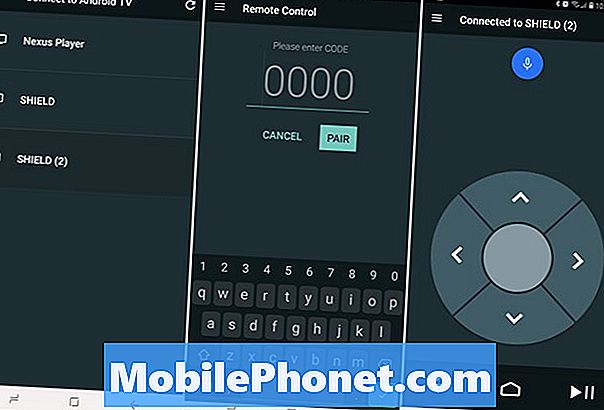
- Avata Google Play ja ladata Android TV: n kaukosäätimen sovellus puhelimessa tai tabletissa
- Liitä puhelin tai tabletti samassa Wi-Fi-verkossa Android-TV-laitteeseesi.
- Avata Android TV: n kaukosäätimen sovellus
- valita teidän Android-TV-laite luettelosta, joka avautuu
- Anna PIN-koodi näet television puhelimessa tai tabletissa
- hana Pari saada valmiiksi
Kun olet lopettanut puhelimen tai tabletin pariliitoksen Android-TV: n kanssa, olemme kaikki tehneet. Näkyviin tulee suunta-tyyny, jossa on tavalliset Back- ja Home-painikkeet, ja sitten tauko / toisto-kuvake, josta pääset nopeasti. Näin voit navigoida Android-TV: n valikoissa ja sovelluksissa, etsiä Netflixiä tai osua yläreunassa olevaan mikrofoniin, kun haluat tehdä ääniohjelman.
Kaukosäätimen käyttö
Kaukosäätimen käyttö on melko suoraviivaista. Aluksi näet ylös-, alas-, vasemmalle, oikealle osoittavat nuolet, joiden keskellä on “select” -painike. Tämän avulla hallitset Android-TV-laitettasi älypuhelimella tai tabletilla. Voit milloin tahansa palata kotiin palataksesi takaisin tai napauttamalla toista / taukoa jatkaaksesi viimeksi katsomasi videota.
Voit etsiä äänesi napauttamalla yläreunassa olevaa mikrofonia tai kirjoittamalla haun napauttamalla oikeassa yläkulmassa olevaa näppäimistön kuvaketta.
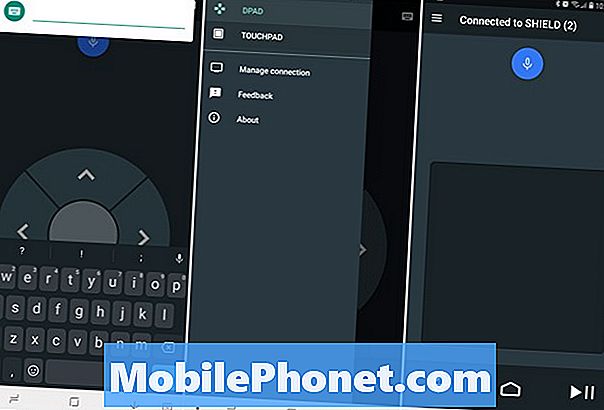
Toinen vaihtoehto on käyttää kosketuslevyä suuntanuolien sijaan. Napauta vasemmassa yläkulmassa olevaa 3-rivinen valikkopainiketta ja valitse kosketuslevy. Nyt voit pyyhkäisemällä sormiasi navigointia varten. Napauta mitä tahansa näytön kohtaa valitaksesi. Kosketuslevy toimii hyvin myös pelaamiseen ja jäljittelee puhelimesi kosketusnäyttöä, mutta Android-TV-pelejä.
Lisäksi joissakin laitteissa Android TV: n kaukosäätimen sovellus ohjaa videon toistoa täysin eteen- ja taaksepäin. Vain tauko / toisto-tyypin vaihtoehtojen sijasta. Lataa Googlen sovellus ja nauti Android TV: stä tänään. Kun olet täällä, tutustu näihin 10 mahtavaan Shield Android-TV-peliin.


